Ang tampok na Do Not Disturb (DND) ng Apple ay perpekto para sa pamamahala ng iyong mga notification para makapag-focus ka. Habang naka-enable, maaari mo itong i-customize upang ihinto ang lahat ng notification sa lahat ng oras, sa isang naka-iskedyul na oras lamang, o upang payagan ang kaguluhan mula sa mga napiling contact at app.

Nalaman ng ilang user ng iPhone na naaabala sila kahit na naka-enable ang feature na DND. Kung nangyari ito sa iyo, basahin upang malaman kung bakit, paano ito maiiwasan, at ilang iba pang kapaki-pakinabang na tip sa DND.
Nagri-ring ang iPhone Kapag Nakatakda ang Huwag Istorbohin
Ang default na setting ng Huwag Istorbohin sa iyong iPhone ay maaaring dahilan kung bakit ka nakakatanggap ng mga tawag sa kabila ng pag-enable nito. Bilang default, papatahimikin lang ng iOS ang mga papasok na tawag at mensahe kung naka-lock ang iyong iPhone. Kung hindi, makakatanggap ka ng mga tawag at mensahe habang ginagamit ang iyong telepono.
Paano Itakda ang Huwag Istorbohin sa Laging
Upang matiyak na hindi ka maiistorbo kung ginagamit mo ang iyong telepono o hindi, maaari mong paganahin itong palaging patahimikin sa mga setting ng Huwag Istorbohin. Narito ang mga hakbang para gawin iyon.
- Buksan ang settings.'
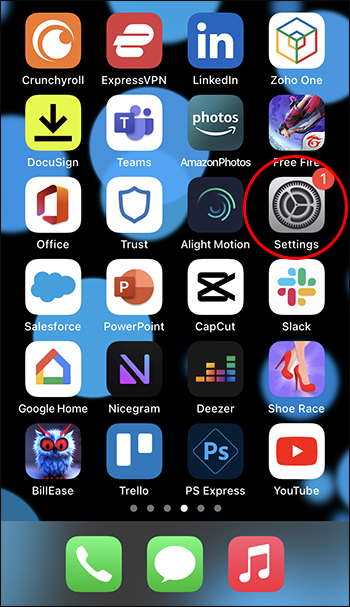
- I-tap ang “Focus,” pagkatapos ay “Huwag Istorbohin,” o “Huwag Istorbohin lang.”

- Sa ilalim ng seksyong 'Tahimik,' i-tap ang 'Palagi.'
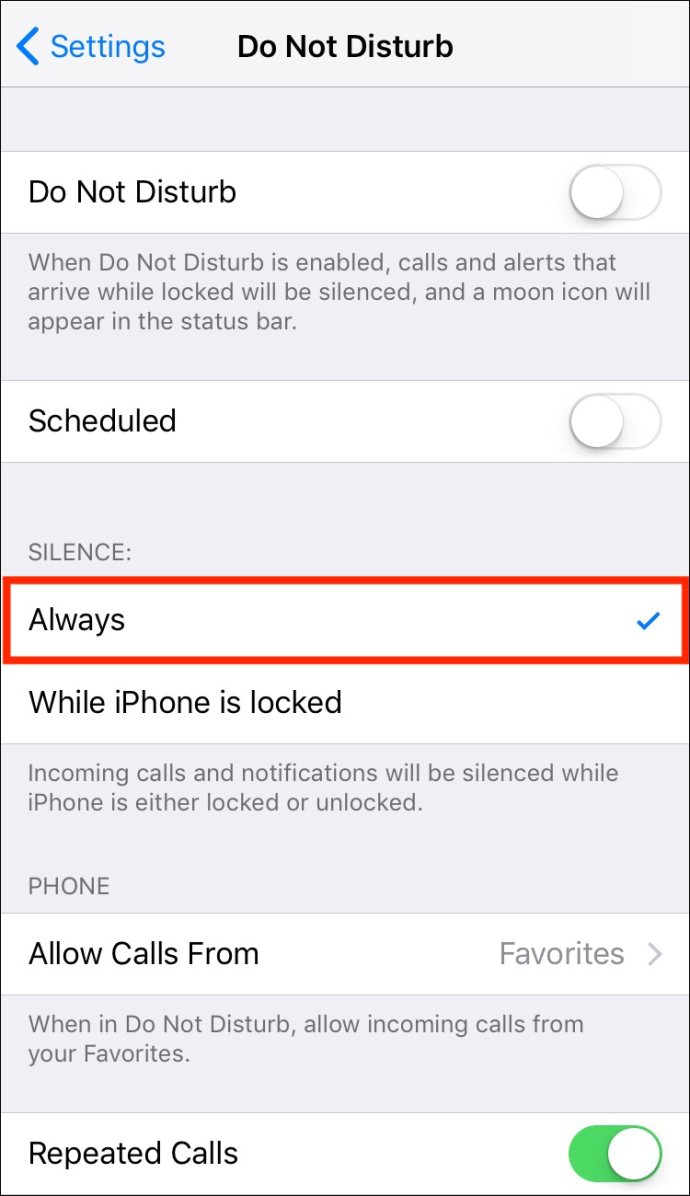
Paano Mag-iskedyul ng Do Not Disturb Mode
Ang DND mode ay maaaring iiskedyul na i-activate sa mga partikular na oras, tulad ng kung kailan ka pupunta sa isang pulong o matutulog. Sundin ang mga hakbang na ito para planuhin ang iyong oras na Huwag Istorbohin.
- I-access ang menu ng mga setting ng 'Huwag Istorbohin.'

- I-tap ang 'Magdagdag ng Iskedyul o Automation.'
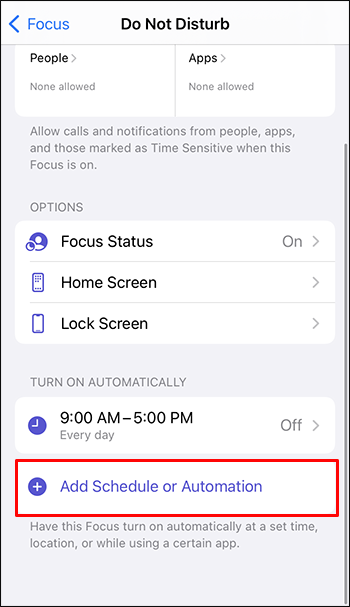
- Dapat mong makita ang partikular na kundisyon na gusto mong awtomatikong i-activate ng DND: 'Oras,' 'Lokasyon,' o 'App.' Kung pipiliin mo ang 'Oras,' ipo-prompt kang ilagay ang oras ng pagsisimula, oras ng pagtatapos, at mga araw.
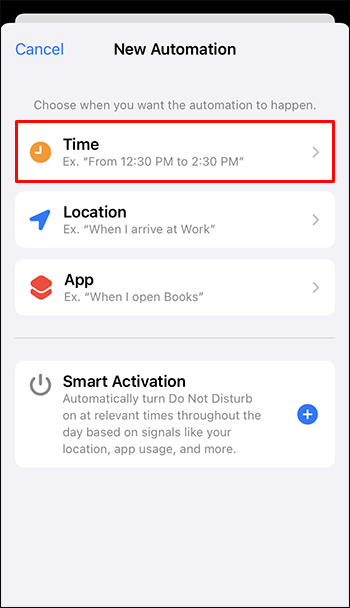
- I-tap ang “Tapos na” para i-save ang iyong mga setting.
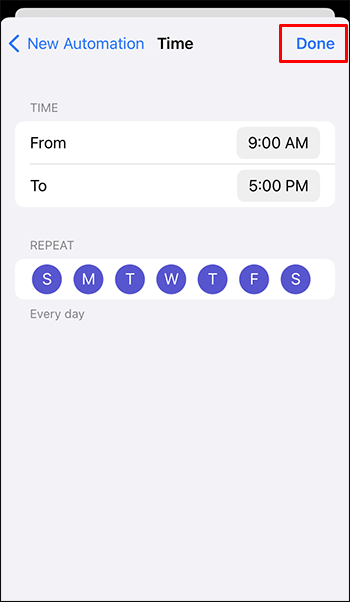
Paano Gumawa ng Do Not Disturb Exceptions
Ang tampok na Huwag Istorbohin ay nagbibigay-daan sa iyo na lumikha ng mga pagbubukod upang payagan ang mga tawag at notification mula sa ilang partikular na contact o partikular na app. Sundin ang mga hakbang na ito upang paganahin ang mga tawag at notification mula sa mga napiling contact kapag aktibo ang DND.
- Pumunta sa menu ng mga setting ng 'Huwag Istorbohin.'

- Sa ilalim ng seksyong 'Pinapayagan na Mga Notification,' piliin ang 'Mga Tao.'
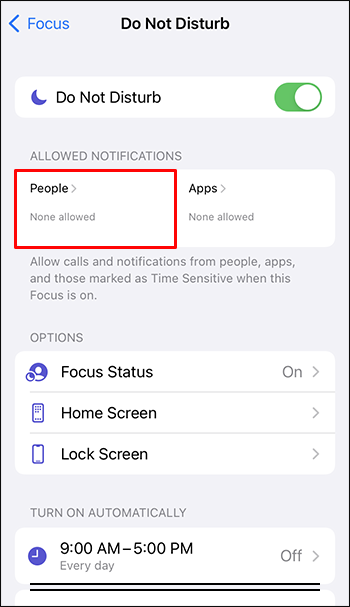
- Piliin kung aling mga contact o grupo kung saan mo gustong payagan ang mga tawag at notification. I-tap ang icon na plus para pumili ng contact.
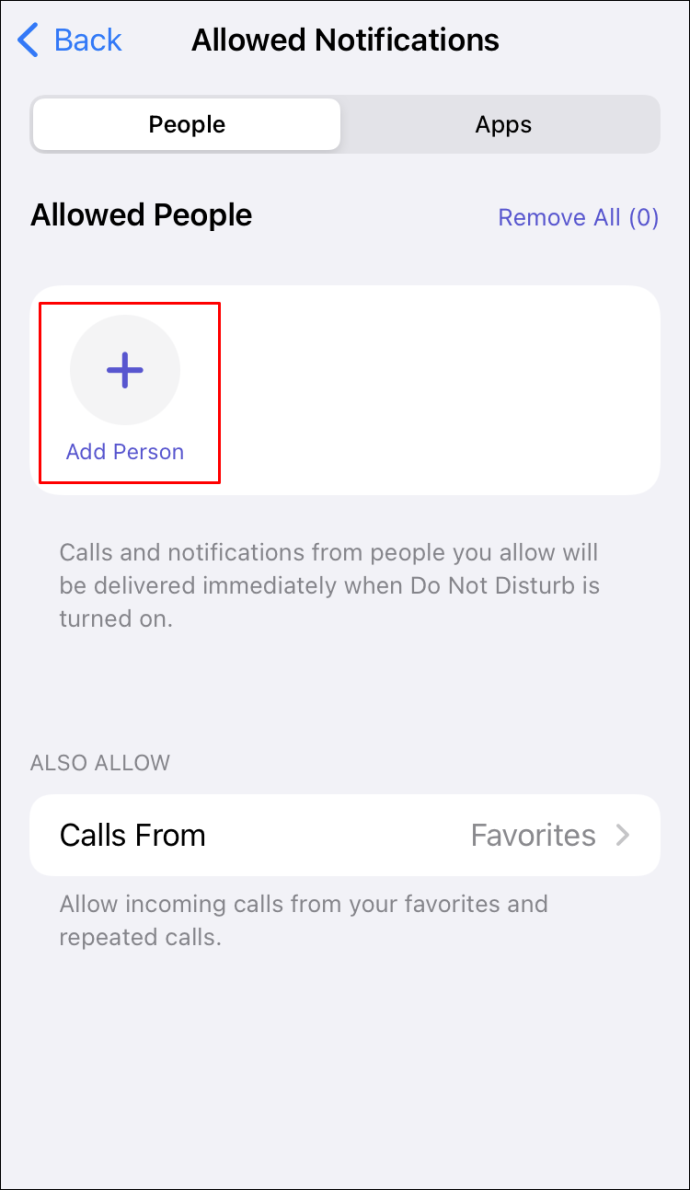
- Mula sa iyong listahan ng mga contact, pumili ng isa o higit pa upang idagdag sa iyong listahan ng 'Pinapayagan na Mga Tao.'

- I-tap ang opsyong “Mga Tawag Mula” para magdagdag ng ibang tao. Dito maaari mo ring piliing payagan ang mga tawag mula sa 'Lahat,' 'Walang Isa,' o sa iyong 'Mga Paborito.'
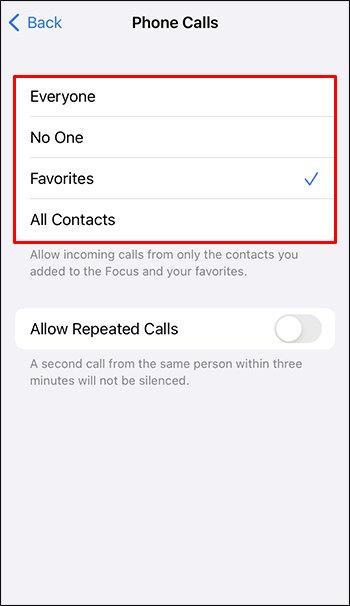
- Magkakaroon ka ng opsyong payagan ang mga paulit-ulit na tawag mula sa mga napiling contact. Upang i-set up ito, pumunta sa screen ng mga setting ng DND at i-toggle ang opsyong “Pahintulutan ang Mga Paulit-ulit na Tawag.” Papayagan nito ang pangalawang tawag mula sa parehong tao sa loob ng tatlong minuto.
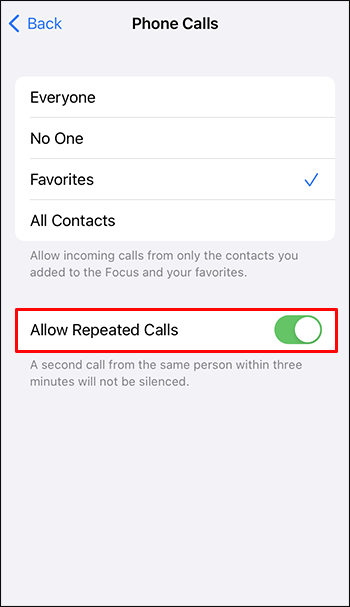
FAQ
Ano ang mangyayari kapag ang iyong iPhone ay nasa Huwag Istorbohin at may tumawag?
Kapag naka-enable ang Huwag Istorbohin, diretso ang iyong mga tawag sa voicemail. Makakatanggap ka ng silent notification bilang hindi nasagot na tawag. Sasabihin sa tumatawag na ang telepono ay maaaring naka-off o nasa labas ng saklaw ng network.
Ang Focus ba ay pareho sa Huwag Istorbohin?
Maaaring kontrolin ng DND at Focus mode ang mga notification mula sa mga partikular na app. Kapag na-enable na ang alinmang mode, ang pag-block ng mga notification, pag-alis ng mga bukas na notification mula sa ilang partikular na app, at pagpigil sa mga karagdagang notification na lumabas ay aktibo na lahat.
Pinalitan ba ng Focus ang Huwag Istorbohin?
Hindi, hindi pinalitan ng Focus ang Huwag Istorbohin.
Gamit ang Focus na available sa iOS 15 at iPadOS 15 o mas bago, maaari mong i-activate ang DND para patahimikin ang mga tawag, notification, at alerto kapag naka-lock ang iyong device. Maaari kang mag-iskedyul ng DND at payagan ang mga tawag mula sa mga piling tao.
Ang Huwag Istorbohin ay mas mahusay kaysa sa tahimik?
Dapat gamitin ang silent mode kapag mas gusto mong patahimikin ang lahat nang hindi kinakailangang gumawa ng mga exception o iskedyul. Maaaring gamitin ang DND mode kapag kailangan mong payagan ang mga tawag at notification mula sa ilang tao o notification mula sa ilang app. Halimbawa, kung ang DND mode ay nakatakda sa gabi, maaari mong payagan ang alarma na tumunog pa rin sa umaga.
Paano ko io-off ang Focus?
kung paano i-screen ang mirror iphone sa roku
Sundin ang mga hakbang na ito upang huwag paganahin ang Focus.
1. Pindutin nang matagal ang icon ng Focus mula sa 'Lock' Screen. O i-access ang 'Control Center,' pagkatapos ay pindutin ang 'Focus.'
2. Pindutin ang icon na “Focus” para i-disable ito.
Wala nang Hindi Kanais-nais na Pagkagambala
Walang gustong maistorbo ng kanilang iPhone, lalo na pagkatapos i-activate ang function na 'Huwag Istorbohin'. Bilang default, at sa kabila ng DND, ipinapalagay ng iPhone na kung ginagamit mo ang iyong telepono, ok lang na abalahin ka. Maaari kang manatiling hindi maistorbo sa lahat ng oras sa pamamagitan ng pagpili sa laging tahimik na opsyon sa mga setting ng Huwag Istorbohin.
Naitakda mo ba ang mode na Huwag Istorbohin gaya ng ibinalangkas namin sa artikulong ito? Ipaalam sa amin sa seksyon ng mga komento sa ibaba.









